(一) Python的安装和pip配置
首先,从Python的官方网站 www.python.org
http://www.python.org/ftp/python
然后,运行下载的MSI安装包,不需要更改任何默认设置,直接一路点“Next”即可完成安装:
默认会安装到C:\Python27目录下,但是当你兴致勃勃地打开命令提示符窗口,敲入python后,会得到:
‘python’不是内部或外部命令,也不是可运行的程序或批处理文件。
这是因为Windows会根据一个Path的环境变量设定的路径去查找python.exe,如果没找到,就会报错。解决办法是把python.exe所在的路径C:\Python27添加到Path中。
现在,再打开一个新的命令行窗口(一定要关掉原来的命令行窗口,再新开一个),输入python:
>>>就表示我们已经在Python交互式环境中了,可以输入任何Python代码,回车后会立刻得到执行结果。现在,输入exit()并回车,就可以退出Python交互式环境(直接关掉命令行窗口也可以!)。
pip安装
2.下载pip-7.1.2.tar.gz (md5, pgp)完成之后,解压到一个文件夹,用CMD控制台进入解压目录,输入:
- python setup.py install
准备环境
- 下载好Python 2.7:官网下载最新的Python 2版本
https://www.python.org/downloads/windows/ - 下载好wxPython 2.8:
https://sourceforge.net/projects/wxpython/files/wxPython/2.8.12.1/
根据你的系统下载
wxPython2.8-win64-unicode-2.8.12.1-py27.exe或
wxPython2.8-win32-unicode-2.8.12.1-py27.exe
注意:Python 和wxPython 的版本要一致,要么都是32位,要么都是64位
安装步骤
-
运行python-2.7.11.amd64.msi安装Python(如何安装请问度娘)
-
在命令行中输入python,验证是否安装成功,同时可以看到安装的版本是多少
-
运行wxPython2.8-win64-unicode-2.8.12.1-py27.exe安装wxPython
-
使用官方推荐的pip安装方式安装Robot Framework(直接在命令行窗口运行命令就好)
python -m pip install robotframework- 1
- 1
5.安装RIDE
pip install robotframework-ride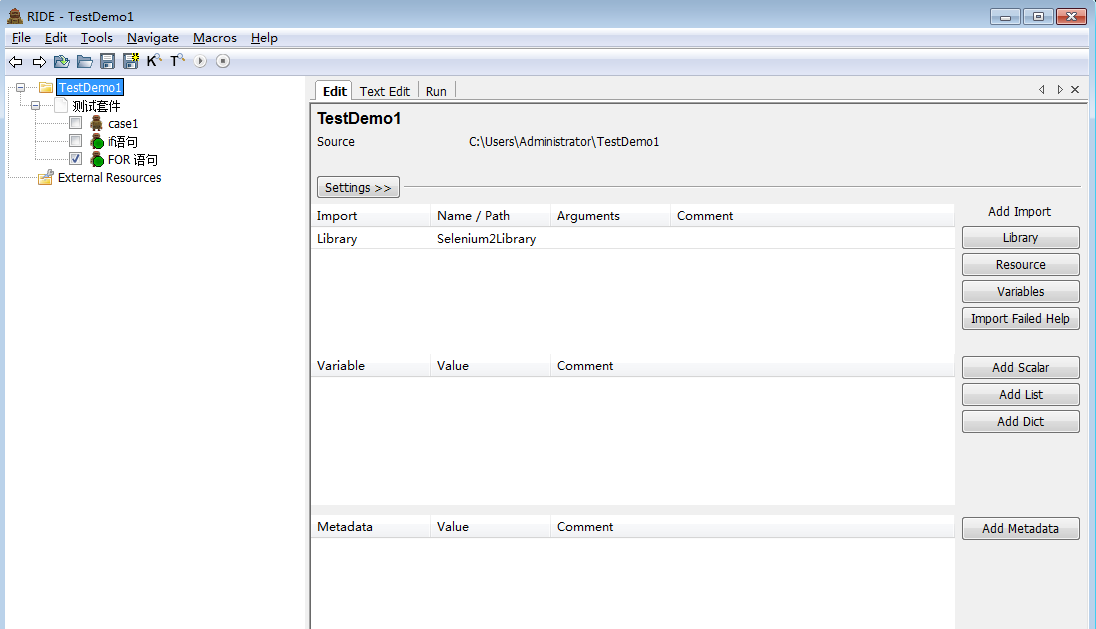







 本文详细介绍了Python的安装及pip配置过程,并演示了如何通过pip安装RobotFramework及其集成开发环境RIDE,帮助读者快速搭建自动化测试环境。
本文详细介绍了Python的安装及pip配置过程,并演示了如何通过pip安装RobotFramework及其集成开发环境RIDE,帮助读者快速搭建自动化测试环境。
















 1995
1995

 被折叠的 条评论
为什么被折叠?
被折叠的 条评论
为什么被折叠?








